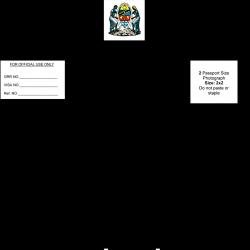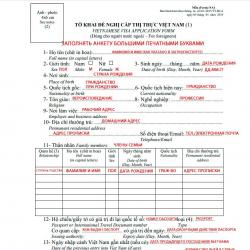Мтс безлимитный интернет как обойти. Обход ограничения Yota на раздачу: пошаговая инструкция
В текущем году большой ажиотаж вызвали тарифные планы с безлимитным мобильным интернетом. Подобные предложения есть у МТС, Билайна, МегаФона, Теле2 и Yota. Тарифные планы действительно предусматривают отсутствие ограничений по скорости и трафику (по крайней мере, так заявляют операторы). Впрочем, совсем без ограничений не обошлось. Самый главный недостаток таких тарифных планов заключается в том, что они предназначены только для смартфонов. Также не предусмотрена возможность использования телефона в качестве точки доступа WI-FI и присутствует ограничение на использование файлообменных сетей. Многих абонентов интересует, есть ли возможность обойти эти ограничения? Если приложить определенные усилия, вы сможете осуществить обход ограничений на раздачу интернета по Wi-Fi, использовать SIM-карту в модеме и загружать файлы с торрентов.
В рамках этого обзора мы рассмотрим все способы обхода ограничений на раздачу интернета по Wi-Fi (TETHERING). Выделить один единственный способ сложно, поэтому Вам придётся самостоятельно определить наиболее подходящий для Вас вариант. Руководство актуально для всех тарифов с безлимитным мобильным интернетом, которым характерно наличие ограничения на раздачу интернета по WI-FI ( , «МегаБезлимит» МегаФон, постоплатные тарифы Билайн, тарифный план Yota для смартфона).
Все способы обхода ограничений на раздачу интернета
В интернете можно найти много инструкций по обходу ограничений на раздачу интернета. К сожалению, далеко не все они актуальны и большинство не позволяет добиться желаемого результата. Мы проверили все варианты и выявили наиболее эффективные. С их помощью можно выполнить обход ограничений на раздачу интернета по Wi-Fi, но гарантировать стопроцентный результат мы не можем.
Мы рассмотрим следующие методики обхода ограничений на раздачу интернета по Wi-Fi:
- Смена IMEI на раздающем устройстве;
- Смена/фиксация значения TTL (программы TTL Editor и TTL Master);
- Редактирование файла host на компьютере.
Рассмотрим по отдельности каждую методику (можете применить их все). Если у вас возникнут какие-то сложности, задавайте вопросы в комментариях. Также рекомендуем посетить соответствующие разделы форума 4pda.ru, где собрано множество рекомендаций по обходу ограничений на раздачу интернета.
Смена IMEI на раздающем устройстве
Если вы хотите использовать SIM-карту в модеме или раздавать интернет с помощью Wi-Fi-роутера, вам необходимо произвести смену IMEI на раздающем устройстве. Нужно использовать IMEI от смартфона, работающего на операционной системе windows. Вы можете использовать любой другой IMEI, но тогда увеличивается риск того, что спустя некоторое время все ваши старания окажутся напрасными. Трафик на windows-ресурсы с компьютера не вызывает подозрений, так как примерно на те же ресурсы ходят и мобильные устройства, работающие на операционной системе Windows.
Также обратите внимание на то, что IMEI который вы собираетесь прописывать в ваше устройство, не должен быть зарегистрирован в одной сети. То есть, нельзя подключиться к сети одновременно с двух устройств с одинаковым IMEI. Если найти IMEI от windows-фона не получается, можно его сгенерировать. Скачать IMEI Generator WinPhone можно .
Поменять IMEI можно двумя способами:
- Через инженерный режим;
- Через консоль (Эмулятор Терминала).
Какой из способов удобнее решать только вам. Мы приведем подробную инструкцию для обоих вариантов.
Смена IMEI через инженерный режим:
- Набираем в телефоне: *#*#3646633#*#*, после чего открывается инженерный режим (engenieer mode);
- Переходим на вкладку Connectivity.
Выбираем: CDS Information > Radio Information > Phone 1; - Над строкой AT+ дописываем: EGMR = 1,7,"ваш_IMEI";
- Для смены IMEI на вторую SIM карту (если есть), повторяем предыдущий шаг, но пишем уже: EGMR = 1,10,"ваш_IMEI";
- Нажимаем кнопку SEND AT и перезагружаемся.
- Внимание
Если ничего не получилось, то попробуйте после AT+ поставить пробел.
Существует еще один способ смены IMEI, который предполагает использование эмулятор терминала. Эмулятор работает по аналогии с командной строкой Windows. Утилиту можно бесплатно скачать с Google Play. Найдите приложение Terminal Emulator for Android и установите его на свой смартфон. Ряд команд, который необходимо выполнить в эмуляторе для смены IMEI может отличаться в зависимости от модели телефона. В большинстве случаев нужно ввести следующий код:
su
echo -e "AT +EGMR=1,7,"ВАШ_IMEI""> /dev/smd0.
Если у вас двухсимочный аппарат, то для смены IMEI на вторую SIM надо дописать:
echo "AT +EGMR=1,10,"ВАШ_IMEI""> /dev/pttycmd1.
Если нужно сменить IMEI роутера или модема, то
Смена/фиксация значения TTL
Число TTL обозначает время жизни пакетов трафика. По умолчанию для большинства операционных систем на смартфонах оно равно 64. Соединяясь с сетью оператора, устройство передаёт ему значение по умолчанию. Если для подключения к интернету используются модем или роутер, значение TTL уменьшается на одну единицу, вследствие чего оператор распознает, что абонент использует SIM в устройстве, отличном от смартфона. Тоже самое касается и использования телефона в качестве точки доступа Wi-Fi (смартфон выступает в качестве маршрутизатора и TTL уменьшается).
Обход ограничений на раздачу интернета по Wi-Fi с помощью смены TTL вполне реален. Вам необходимо поменять значение таким образом, чтобы пакеты с других девайсов (возможно нерутованных) при потере единицы от TTL имели такое же значение, как TTL на доноре «по умолчанию». Устройства работающие на операционных системах iOS и Android имеют TTL по умолчанию равный 64. Чтобы раздавать интернет необходимо присвоить донору TTL=63.
Смена/фиксация значения TTL возможна вручную и с помощью специальных программ. Сначала рассмотрим способ, который предполагает смену TTL с помощью программ.
Начнем с программы TTL Master (ранее программа имела название Yota Tether TTL). Для функционирования программы необходимы права root пользователя. читайте в отдельном обзоре. С помощью программы можно в один клик изменить значение TTL. Скачать утилиту можно в Google Play. Для смены TTL достаточно бесплатной версии. Инструкция по пользованию программой не потребуется, так как все и так предельно ясно. После запуска приложения будет указан Ваш текущий TTL, а также TTL, который необходимо указать в соответствующем поле. Введите нужный TTL и нажмите на кнопку “Применить”. Теперь пробуйте раздавать интернет по Wi-Fi со своего смартфона. Программа TTL Editor работает по аналогичному принципу.
Можно поменять TTL на Android без использования приведенных выше программ (root права обязательны).
Для смены TTL выполните следующие действия:
- Включите на телефоне режим Полета;
- Установите и запустите приложение ES проводник (можно другое, с аналогичным функционалом). Пройдите по следующему пути: proc/sys/net/ipv4, найдите там файл с именем ip_default_ttl, откройте его и измените значение с 64 на 63. Не забудьте сохранить внесенные изменения перед выходом из приложения;
- Отключите режим Полета, чтобы смартфон подключился к сети;
- Включите раздачу по Wi-Fi и можете подключать к сети телефон или планшет.
Если необходимо подключить компьютер к телефону, то помимо перечисленных действий нужно выполнить следующую манипуляцию:
- На компьютере нажимаем — пуск -> Выполнить -> в строке пишем regedit;
- Открывается реестр идем -> HKEY_LOCAL_MACHINE \SYSTEM\CurrentControlSet\Services\Tcpip\Parameters;
- В правом окне щелкаем правой кнопкой мыши — > Создать -> Новый параметр DWORD (32 бита) -> Называем его «DefaultTTL»;
- Правой кнопкой по новому параметру -> Изменить -> На системе исчисления ставим точку «Десятичная» , в поле значение прописываем (64);
- Все сохраняем и перезагружаем компьютер.
Теперь можете раздавать интернет по Wi-Fi со своего смартфона. Способ работает, о чем свидетельствуют многочисленные отзывы.
Приведенная выше инструкция актуальна для операционной системы Андроид. Если вам нужно поменять TTL на другой OS, на модеме или роутере, то перейдите по этой ссылке и воспользуйтесь соответствующим руководством.
Редактирование файла host на компьютере
Файл hosts предназначен для сопоставления имен доменов (сайтов), которые записываются при помощи символов и соответствующих IP-адресов. Редактировать этот файл необходимо для того, чтобы блокировать ресурсы, через которые оператор обнаруживает раздачу интернета. К сожалению, собрать универсальный файл hosts физически невозможно, поэтому ставьте анализатор трафика и отслеживайте на каких ресурсах оператор обнаруживает раздачу. Много полезной информации по редактированию файла hosts можно найти перейдя по указанной выше ссылке (4pda.ru).
Файл hosts расположен в папке с операционной системой Windows, обычно, это диск «С» на компьютере пользователя. Для быстрого доступа к файлу, нажмите на клавиатуре сочетание клавиш «Windows» + «R». После этого откроется окно «Выполнить». В поле «Открыть» введите команду: %systemroot%\system32\drivers\etc и нажмите на кнопку «ОК». Далее будет открыта папка «etc», в которой расположен файл «hosts».
Заключение
Обход ограничений на раздачу интернета по Wi-Fi вполне осуществим, но никто не может гарантировать, что полученный результат сохранится надолго. Мы неоднократно проверяли различные способы обхода ограничений и большинство из них, спустя некоторое время переставали работать. Вы можете попробовать описанные в этой статье методики или найти другие способы на форумах, но операторы всегда будут следить за тем, чтобы установленные ими ограничения было проблематично обойти.
Если вам известны рабочие схемы, о которых не было сказано в обзоре, поделитесь ими в комментариях.
Привет всем, дорогие друзья это обновление поста от 30.11.2017 ! Всем добра, я не пропал и не помер:), просто были некоторые жизненные обстоятельства 🙂 Знаю, что у многих не работало, сейчас всё пойдет как по маслу!
БЕСПЛАТНЫЙ VPN для обхода STEAM => !!!
Важно! Для тех, у кого Windows 10 — .
Доступен способ , спасибо говорим Андрею 🙂 Также доступен !Ещё, чтобы не спалиться! ОБЯЗАТЕЛЬНО ВСЕМ! 🙂
Перед всяким действием с компьютером! На Android, Lumia и iOS УДАЛЯЕМ ОФИЦИАЛЬНЫЙ КЛИЕНТ YOTA, он палит жестко!!! Вы только включаете раздачу, а на базовой станции йоты вас уже спалили через их же приложение 🙂 Лайк поста, если согласны 🙂 (кнопка лайка слева)
Сразу скажу, в основном это решение подойдет для Android и Lumia, для iOS попробуйте этот метод сначала, не подойдет, значит действуем по этой статье — ! Потому что изменения мы вносим не в телефон, а в операционную систему компьютера, не беспокойтесь, никакие жизненно важные узлы мы трогать не будем 🙂
01.10.2014: Вот и я решил взять себе симку от йоты в качестве мобильного оператора, но как было жалко узнать, что йота фильтрует трафик, который приходит на их сотовую станцию (базовую станцию) при раздаче Wi-Fi с телефона на ноутбук… 30.11.2017: Вот уже и безлимитные тарифы отменили, если у вас «старый безлимит на всё «, то вы — счастливчик, но с одной поправочкой — придется немного попотеть и исполнить несколько трюков на компуктере 🙂 Но я не отчаивался и быстро пошел в интернет за поиском решения проблемы. Но перед этим нужно было понять, как же это йота ограничивает меня в скорости, все оказалось просто, ограничивают по числу ttl, которое приходит на сотовую станцию йоты, оно должно быть равным 64.
А ещё, йота палит через своё же приложение, с помощью которого мы платим, меняем тариф и узнаем важную информацию! Я надеюсь вы его удалили и устанавливаете лишь тогда, когда это необходимо и снова удаляете 🙂 Это важно!
Что такое ttl? Грубо говоря, это количество хопов (раз), сколько пакет прошел устройств до сотовой станции, в Windows это число равно 128, следовательно, в этом случае, когда пакет/сигнал проходит через телефон, ttl становится равным 127, а нам надо 64 🙁
Как поменять ttl в Windows для обхода ограничений скорости от Yota?
Для этого нам надо понять, какое значение ttl должно стоять у нас на ноутбуке, а это 64+1=65 , УРА! Для тех, у кого Lumia, Nokia, Microsoft Phone действуем по схеме 129+1=130 , так как стандартный TTL в телефоне у вас равен 129.
1) Идем в меню пуск, и в строке поиска пишем regedit.exe , запускаем с правами администратора .

2) Откроется программа, там перейдите к следующему разделу реестра HKEY_LOCAL_MACHINE\SYSTEM\CurrentControlSet\Services\Tcpip\Parameters
Для пользователей Windows Vista, 7, 8, 8.1 (спасибо говорим Николаю в комментариях), нужно ещё так же править реестр по адресу: HKEY_LOCAL_MACHINE\SYSTEM\CurrentControlSet\Services\Tcpip6 \Parameters , правим в обоих случаях так же, как сказано в следующем шаге.3) Далее, в правой панели кликаем правой кнопкой мыши и выбираем Создать – DWORD (32-bit) , присваиваем имя этому параметру «DefaultTTL » и устанавливаем его значение 65 — Android и iOS или 130 — Lumia, Nokia, Microsoft Phone соответственно. !в десятичном исчислении. Далее, обязательно перезагружаемся =) Приятного пользования, c сентября 2015 года ЧИТАЕМ ДАЛЬШЕ!!! .

C сентября 2015 года йота решила фильтровать у себя адреса сайтов и сервисов в интернете, по которым телефон не должен ходить (особенно если на нем нет официальной программы YOTA и он раздаёт wi-fi на компьютер со смененным TTL) — это значит, что если компьютер с «правильным» ttl попрется обновлять Windows, то сразу же в браузере выскочит синее окно, а сам ПК не обновится. В их число вошло :
1) Все адреса Steam — геймерам придется попотеть… Но всё возможно!
2) Адреса обновлений Windows
3) Адреса обновлений модемов
4) Адреса обновления программ для ПК (напр. антивирусы, фотошоп, вегас про и прочие)
5) Адреса серверов популярных ПК-шных игр (WoW, league of legends и прочие)
Говоря кратко, теперь не сходишь куда попало 🙂 Нужно либо искать (через анализатор трафика, о нём чуть ниже) и блокировать нежелательные адреса самому в файле hosts (это касается Windows), либо использовать платные или бесплатные vpn, proxy.
Даже на proxy или vpn придется некоторые адреса заблокировать в hosts, таки как сервера обновлений Windows. Выходом из этой ситуации, если у вас операционная система Windows, служит смена IMEI на раздающем устройстве (смартфоне, телефоне) на IMEI от Windows Phone (через специальные калькуляторы например), это возможно лишь на некоторых телефонах, на которых не заблокированы com-порты, например на Sony Xperia Z такое проделать не удастся. Из-за этого приходится использовать такие сложные схемы 🙂
Хотя можно просто купить подержанный Windows смартфон с 4G например на авито.ру и использовать его чисто для раздачи интернета.
Как отучить Windows палить саму себя?
Тут нужно править файл hosts . А теперь, как это сделать:
1) Заходим в Проводнике
по адресу — C:\Windows\System32\drivers\etc
:
2) Видим, файл hosts, открываем файл в любом редакторе, можно и в блокноте, но лучше использовать Notepad++
(ссылка для скачивания). С ним меньше проблем с «Правами Администратора», так как его можно просто запустить с ними сразу. Ещё при помощи Notepad++
удобно смотреть логи анализатора трафика
и дополнять hosts файл своими данными
, этому мы научим тебя чуть ниже, так что лучше скачай его и установи, он очень понадобится дальше!
Всё, вот теперь уже точно, приятного пользования!!!
Немного теории, не уходи, лучше это прочитать :
Значение параметра DefaultTTL задает количество хопов, после прохождения которых ip пакет уничтожается.
Все, теперь можно свободно раздавать интернет с телефона по wi-fi без каких-либо ограничений по скорости.
Всем удачи, комментарии приветствуются!
Чтобы узнать свой ttl на телефоне (Android
), если он отличен от 64, смотрим любым проводником файл по адресу:
/proc/sys/net/ipv4/ip_default_ttl
Обновление поста от 04.01.2015:
Наш способ с изменением TTL полностью рабочий!
Дорогие друзья, Йота сейчас вводит плату за раздаваемый интернет с телефона. Она составит:
- Бесплатно — 128 Кбит/Сек на 30 минут, а помните был 1 Мегабит/Сек?
- 50 или 90 для Москвы рублей — 2 часа без ограничений
- 150 или 190 для Москвы рублей — 24 часа без ограничений

Обновление поста от 11.11.2015:
Итак, способ рабочий , но появилось много НО! Теперь сидеть на Windows с TTL 65 (для тех у кого Люмия, то TTL 130) стало сложнее, так как Йота решила следить за пользователями , чтобы не происходило вылета синего окна — . Это очень важно, так как палите Йоте вы себя сами же.
Обновление поста от 06.03.2016:
Ссылка на видео на Vimeo, если у вас возникают ошибки
— https://vimeo.com/157939999 . Короче, всё что написано в этой статье наглядно показано в этом видео, советую посмотреть всем, у кого возникают вопросы или что-то не получается!
Окт 1, 2014 Просто Блог
Доступ к проводному интернету или Wi-Fi не всегда есть под рукой, например, на отдыхе или в поездках. Но иногда нужно сделать срочную работу или отправить фотографии родственникам, без выхода в сеть не обойтись. Выручить в этом случае может смартфон, ведь интернет можно раздать с него. В связи с тем, что на некоторых тарифах это запрещено, в компании Билайн разработали опцию «Раздача интернета», снимающую это ограничение.
Об услуге
Большинство смартфонов позволяют раздавать интернет через WiFi и могут работать в качестве модема. Фактически они выступают в этом случае устройством, обеспечивающим доступ в сеть через сотового оператора. Эту возможность удобно использовать при нахождении на отдыхе или просто в различных поездках, когда нет рядом проводного провайдера или надежного подключения к WiFi.
Но с появлением безлимитных тарифов и ростом скорости мобильного доступа к сети операторам невыгодно стало, чтобы абонент мог раздавать интернет на любые устройства. Расход трафика с ПК значительно выше, а значит и нагрузка на сеть от таких действий возрастает. Они установили запреты на использование SIM-карт для раздачи трафика.
Билайн предложил снятие ограничений, но для этого надо активировать отдельную опцию – «Раздача интернета». Работает услуга как при нахождении в регионе заключения договора, так и при поездках по России, если клиент использует сеть Билайн.
Подключение и отключение опции
Билайн предлагает опцию «Раздача интернета» только абонентам, которые пользуются тарифом «Анлим». Для них предлагается 2 варианта опции, отличающихся только сроком действия: на 1 час или на 1 сутки.
Для активации услуги можно воспользоваться кабинетом клиента на сайте оператора, но обычно проще использовать USSD-запрос. Если нужно подключить опцию на 1 час, то нужно набрать на телефоне *157*1# и отправить вызов. Команда для подключения услуги на 24 часа будет немного отличаться – *157*24# .
После обработки запроса клиенту будет направлено информационное сообщение с указанием данных об активированной услуге. Заботиться о ее отключении не надо. Она деактивируется автоматически сразу после истечения срока действия, автоматическое продление для нее не предусмотрено.
Для доступа в сеть с других устройств необходимо также активировать раздачу интернета на смартфоне.
Стоимость
Услуга «Раздача интернета» предоставляется за отдельную плату. Она списывается в момент подключения, т. е. при отправке запроса или подтверждении операции в личном кабинете. Цена активации опции на 1 час составляет 50 р., а на сутки – 150 р. Сутки компания считает по московскому времени.
Если у абонента недостаточно средств на счете, то подключение услуги не производится и ему отправляется соответствующее уведомление. Количество активаций не ограничивается, но желательно следить за балансом лицевого счета, чтобы не остаться в неподходящий момент без связи.
Акция
Компания Билайн постоянно проводит для своих абонентов различные акции, позволяющие им получать скидки или пользоваться определенными услугами бесплатно. Всем клиентам, обслуживающимся на ТП «Анлим» в период с 15.11.2018 по 28.02.2019 могут первый час каждый день раздавать интернет со своего телефона бесплатно.
Если предоставленного времени абоненту недостаточно, то он может продлить опцию уже за плату по стандартным тарифам (50 р. в час или 150 р. в сутки). Активировать новый бесплатный час раздачи можно только на следующий день (с 00.00 МСК).
Услуга «Раздача интернета» позволяет обеспечить доступ к сети с ноутбука или компьютера в любом месте. Хотя назвать ее дешевой нельзя, но иногда она может действительно выручить.
Казалось бы, не так давно, у компании МТС появился привлекательный тариф «Смарт Безлимитище». В рамках ТП предоставлялись выгодные условия для звонков и целых 10 ГБ скоростного интернета. Ко всему прочему, выделенный трафик можно было раздавать по Wi-Fi. Однако оператор решил монетизировать раздачу инета, и перевёл её на тарификацию 30 рублей/сутки. Из статьи вы узнаете, обо всех способах, как можно обойти платную раздачу интернета МТС.
Тарифы с возможностью раздачи интернета
Вести интернет раздачу сразу на несколько устройств, позволяют лишь некоторые тарифы из линейки «Смарт». Итак, раздавать интернет МТС в тарифах «Безлимитище», «Забугорище» и «Тарифище» возможно без ограничений.
Все эти ТП обладают неплохими характеристиками, однако мало кто знает, что они предусматривают ограничение на скачивание с файлообменников. А также симку с подключенным ТП нельзя использовать на USB устройствах и роутерах.
Но в отличие от других мобильных операторов, MTS всё же позволяет делиться МБ через смартфон. Ранее это можно делать бесплатно. Однако на сегодняшний день, за раздачу своих же МБ, с пользователя списывается абонентская плата в размере 30 р./сутки.

При выходе в интернет с телефона, ноутбука или планшета, используется своё значение TTL. Именно это значение передаёт мобильные данные с устройств во Всемирную сеть.
Все передаваемые данные проходят через маршрутизатор, при этом параметры мобильного пакета уменьшается на одно деление. То есть, если стандартное значение передачи данных 64, после того как оно проходит маршрутизатор, значение падает до 63.
Естественно мобильный оператор следит за этими параметрами, и, увидев несоответствие, определят, на каком устройстве происходит интернет раздача.
Из всего вышеописанного следует, что для обхода ограничений нужно всего лишь подкорректировать TTL значение. Ниже мы рассмотрим способы, как обойти ограничения МТС на любом устройстве.

Наверняка, тот факт, что нельзя раздавать инет бесплатно, огорчил многих абонентов. И вряд ли кто-то захочет платить дополнительные деньги, фактически за уже оплаченную услугу.
И для тех, кто не хочет заморачиваться с отключением ограничений телесистемы, мы предлагаем использовать самый простой способ обхода TTL – установка специальных утилит.
Среди самых известных и проверенных приложений можно выделить следующие:
- «TTL Editor»;
- «TTL Fixer»;
- «TTL Master».
Однако нельзя насказать о недостатках данных утилит. Во-первых, вам придётся каждый раз после перезагрузки гаджета, снова запускать приложение и обновлять свой TTL. Во-вторых, утилиты работают не всегда стабильно, и в какой-то момент могут вас подвести.
Тем не менее, в силу своей простоты и удобства, именно этот способ обхода блокировки пользуется у абонентов наибольшим спросом. Некоторые пользователи умудряются бесплатно раздавать инет посредством утилит, даже с тарифа «Хайп».
Алгоритм работы с приложениями довольно прост:
- скачайте и установите одну из предложенных утилит;
- далее запустите её и укажите свои root-права (информацию по получению root-прав смотрите ниже);
- укажите значение TTL 64 и сохраните изменения.
Важно! Если для корректировки параметров вы используете утилиту TTL Fixer, укажите значение «SuperSU».

Чтобы бесплатно раздавать интернет с телефона, смартфона или планшета марки «Андроид», нужно для начала получить Root-права.
Инструкция по получению Root прав:
- Скачайте утилиту «King ROOT», установите APK и запустите приложение.
- Далее нажмите на зелёную кнопку и ждите результата.
Нужно сказать, что получить данные права смогут не все абоненты. Здесь всё будет зависеть от модели вашего гаджета и его прошивки.
Если посредством указанного приложения ничего не получилось, попробуйте получить права через утилиты: «SuperSU», «FramaRoot« или «Root360».
Внимание! После получения root прав, мобильное устройство лишается своих гарантий.
Внимание! Для корректной работы устройства переводим гаджет на несколько секунд в режим полёта, затем снова возвращаем его в обычное состояние.

Для раздачи инета МТС через ПК, запрещающую функцию можно обойти следующим образом:
- Зайдите в меню «Выполнить поиск» и напишите в поисковом поле слово «regedit»;
- Далее сделайте ряд переходов по таким папкам: «HKEY_LOCAL_MACHINE», дальше «SYSTEM», далее «Current Control Set», дальше «Services», далее «Tcpip» и «Parameters»;
- В последней папке нажимаем клавишу «Создать» и выбираем пункт «DWORD»; Здесь же выставляем имя «DefaultTTL» и ставим утвердительный значок возле десятичного значения;
- Возле TTL ставим значение 65;
- Сохраняемся и перезагружаем систему.
Этот способ изменения TTL подходит, как для 32,так и для 64 bit-ной Windows.

До 6 ноября 2016 года, можно было совершенно бесплатно с ТП МТС «Безлимитище» раздавать инет. С 7 ноября 2016 г., с пользователей, состоящих на тарифе «Смарт Безлимитище» и подобных ТП, стали снимать деньги за раздачу инета на любые устройства. Абонентская плата за услугу составила 30 р./сутки.
Указанная сумма списывается с абонентского счёта только по факту использования сотового устройства в качестве точки доступа. Однако если говорить начистоту, такая же услуга у других мобильных операторов стоит гораздо дороже. Например, тот же Билайн, за использование смартфона как точки доступа, берёт 150 р./сутки.
Если вы любите выезжать на природу, либо просто проживаете в зоне, где провести кабельный интернет нет технической возможности, а он очень нужен, то наверняка знакомы с тарифом от компании МТС «Smart Безлимитище». Данное предложение подразумевало бесконечную раздачу интернет-трафика со своего мобильного на другие устройства. Естественно, что был и ряд ограничений, в который, например, входил запрет на использование данной СИМ в модемах. Маркетинговый ход с лихвой себя оправдал и пользователи побежали подключаться. Правда, спустя время МТС, никого особо не предупреждая, изменил условия предоставления интернета и теперь за факт раздачи трафика через wi-fi стал брать фиксированную плату 30 рублей. Услуга автоматически снизила свою популярность, но преданные абоненты все-таки остались и просто стали платить больше. Что необходимо сделать для того, чтобы все-таки не тратить лишние средства, а также как использовать данный тариф в 3G модеме расскажем подробнее.
Так как хитрость человеческая бесконечна, то вариантов, как обмануть оператора появилось достаточно много. Часть из них уже набрала популярность и вовсю практикуется, часть пока что умалчивается в силу того, что не все смогут ее освоить.
Смена IMEI на модеме
Наиболее понятным с точки зрения логики является замена регистрационного номера устройства. У каждого смартфона есть свой уникальный 16-значный ИМЕЙ . Поскольку символы в модеме и телефоне отличаются, то и аппаратура оператора сразу видит, где находится его СИМ. Откровенно говоря, даже обычный рядовой сотрудник салона-магазина МТС может сказать, не глядя на ваш гаджет, какая у вас марка смартфона, исходя только из вашего номера. Поскольку нам нужно поместить сим в модем, то имей придется менять на последнем. Имейте ввиду, что если вы сможете прошить мобильное устройство с одним номером на другой, то изначальное оборудование, содержащее уникальный IMEI должно будет выключиться или содержать SIM другого оператора.
Итак, забейте в строке поисковика программу «Qualcomm Product Support Tools», скачайте и установите ее. Зайдите в «Панель управления» и откройте «Диспетчер устройств» и «Порты». Выберите порт модема (3G Huawei), если вдруг его нет, то добавьте его (команда Add ). На открывшейся вкладке уберите команду, которая позволяет показывать серийный номер, и запустите клиент Start Clients. Выберите сервис RF NV Item Manager. Последовательно откройте меню «Setting», «Comport» и загрузите «RF NV». Далее понадобится пункт «File», в нем найдите и запустите «Read From Phone». Когда процесс будет закончен, нужная ячейка с Имеем будет недоступной. Она нужна, чтобы вписать там новую комбинацию с вашего смартфона. Чтобы увидеть эту ячейку, в меню «File» выберете «Read supported RF NV items». Теперь останется только вбить нужный IMEI (NV_UE_IMEI_I ) в формате «Hex». После всего сохраните введенные параметры при помощи «Select write only listed item on Phone». В итоге новый ИМЕЙ будет выглядеть, как 8 (первая цифра старого imei) А (далее переворачиваем попарно цифры с модема). Так возможно успешно осуществить обход ограничений и прошить мобильный модем.
TTL-пакетирование
Метод нужен для того, чтобы обмануть оператора при раздаче трафика с ноутбука при помощи usb-кабеля. Так, за эту процедуру берется плата в размере 30 рублей. Разберемся, каким образом МТС выясняет, что не только смартфон пользуется интернетом. Термин TTL подразумевает под собой время жизни пакета. Если вы используете один и тот же номер с разных устройств, то пакет будет «скакать». Это происходит из-за того, что у каждого оборудования свой формат параметра TTL. Если в течение отрезка времени пакет меняет этот параметр, то оператор автоматически присылает вам уведомление о списании 50 рублей. Чтобы это не произошло, линейку значений за промежуток времени, которая фиксируется у МТС необходимо зафиксировать, либо выровнять. Чтобы это сделать, запустите на вашем ПК строку для ввода команд, либо зажмите WIN+R. Введите команду «regedit». Автоматически откроется окно с реестром. Вбейте путь: HKEY_LOCAL_MACHINE\SYSTEM\CurrentControlSet\services\Tcpip\Parameters. Правой клавишей мыши на списке создает новый параметр DWОRD 32бита. В окне забиваем значение 65 (так как на телефонах ттл обычно 64 ) и называем его Default ttl. Значение должно быть десятичное. Для соседней ветви реестра создаем аналогичный параметр: HKEY_LOCAL_MACHINE\SYSTEM\CurrentControlSet\services\TCPIP6. Теперь при отправке отчета оператору значения в линейке будут отличаться друг от друга только на единицу, а значит, скачков не будет, и деньги списываться также не станут.
К сожалению, данный способ не работает с «яблоком».
Организация ВПН
Как известно, при верно построенной частной сети, трафик, который проходит по ней, отслеживается только владельцем. Чтобы организовать такую сеть воспользуйтесь встроенным «Мастером настройки» в меню «Пуск»-«Сети». Инструкция по созданию подобной технологии есть везде в пространстве глобальной сети и даже на том же официальном сайте МТС. Не станем заострять на этом внимание. Просто помните, что ВПН подразумевает защищенную передачу данных, которая не сможет быть идентифицирована оператором, а значит он не будет выставлять ограничения. Также, чтобы воспользоваться торрент-клиентом без ограничений скорости, можно поменять ряд параметров, с помощью которых МТС не увидит поток передачи данных, и не применит свои санкции.
Данные способы не призывают обманывать оператора, так как, в принципе, не являются законными, но зато очень помогут в понимании того, какими ограничениями обладает тарифное предложение «Безлимитище», у наивных пользователей. А это значит, что вы не лишитесь денежных средств, которых много не бывает. Не забывайте, что подмена ИМЕЙ, в принципе, наказуемая процедура в России, и сайт не берет на себя ответственность за ваши действия.